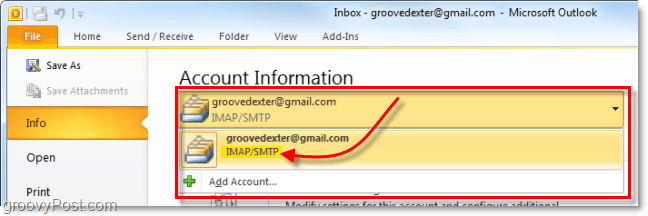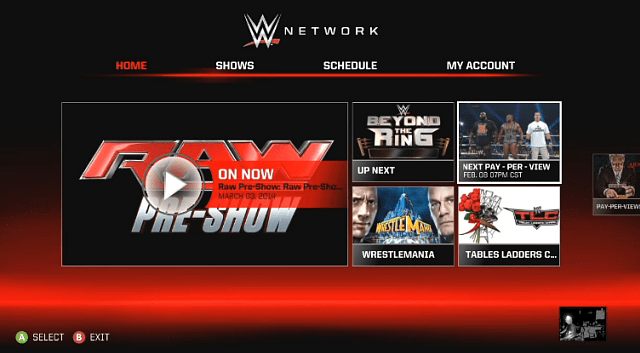Как да отворите TGZ файл в Windows
Windows 10 Windows Windows 11 Герой / / April 03, 2023

Последна актуализация на

TGZ файлът е архивен файл, подходящ за компресиране и криптиране. Ако искате да отворите TGZ файл на компютър с Windows, следвайте това ръководство.
Ако работите на компютър с Windows, ще имате работа с всякакви файлове. Някои са добре познати, като DOCX файл за документ на Word. Други са по-малко, изисквайки софтуер на трети страни, за да ги разбере и обработи.
Един доста рядък тип файл (от гледна точка на Windows) е a TGZ файл. Този необичаен тип файл не е този, с който Windows ще знае какво да прави, така че ще трябва да го заобиколите, за да го отворите.
Ако искате да знаете как да отворите TGZ файл на компютър с Windows, следвайте стъпките по-долу.
Какво е TGZ файл?
А TGZ файл, .tgzфайл, или файл tar.gz се основава на gzip файлов формат. Този файлов формат се използва за криптиране и компресиране, комбинирайки множество файлове в един файл, който можете да споделяте и транспортирате.
Благодарение на компресирането на файлове, TGZ файловете често съдържат по-големи файлове от получения файл. TGZ файловете също могат да бъдат разделени на няколко файла, които могат да се комбинират. Това улеснява прехвърлянето на големи файлове, без риск от загуба на файлове.
TGZ файловете обикновено произхождат от базирани на Unix и Linux системи, но все още можете да отваряте TGZ файлове в Windows. Ще обясним как по-долу.
Как да отворите TGZ файл в Windows с помощта на 7-Zip
Най-бързият и лесен начин за отваряне на TGZ файлове в Windows е да използвате 7-цип.
7-Zip е безплатен инструмент за архивиране с отворен код. Той обработва почти всички компресирани файлове, включително ZIP, RAR и TGZ файлове. Можете да го инсталирате на компютри с Windows 10 и 11, което ви позволява да отваряте TGZ архивни файлове.
За да отворите TGZ файл в Windows с помощта на 7-Zip:
- Изтеглете и инсталирайте 7-Zip на вашия компютър с Windows (ако все още не сте го направили).
- След като го инсталирате, щракнете с десния бутон върху вашия TGZ файл File Explorer.
- Ако сте на Windows 11, изберете Показване на още опции.
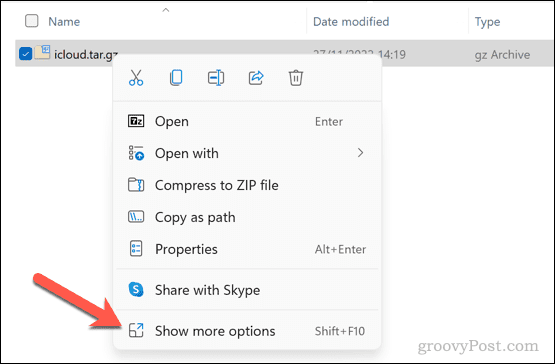
- В изскачащото меню отидете на 7-Zip > Отваряне на архив за да видите съдържанието на файла в 7-Zip файлов мениджър.
- За да извлечете съдържанието на файла, изберете 7-Zip > Извличане на файлове за да изберете местоположение на файла.
- Като алтернатива отидете на 7-Zip > Извлечете тук за да извлечете файловете на същото място като TGZ файла.
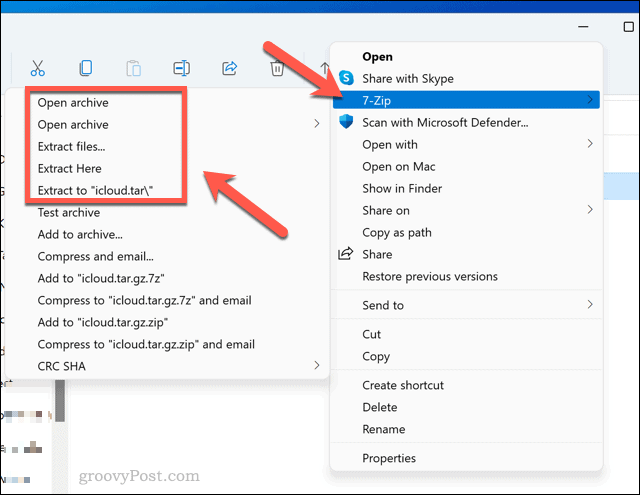
Ако решите да извлечете файла, оставете време на Windows (и 7-Zip) да го направи. TGZ файлове със силно криптиране и компресиране може да изискват допълнително време, особено ако вашият компютър е по-стар.
Как да отворите TGZ файл в Windows с помощта на терминал на Windows
Ако предпочитате да избегнете инструмент на трета страна, можете да извлечете съдържанието на TGZ файл, като използвате Терминал на Windows ап.
Windows Terminal е официалният заместител на конзолата на компютри с Windows 11. Той се справя с ролята на командния ред, като интегрира множество инструменти (като Windows PowerShell) в един прозорец.
Можете да използвате вградения катран инструмент за извличане на файлове от вашия TGZ файл в Windows Terminal. Ако използвате Windows 10, можете също да изпълнявате тези команди в Windows PowerShell или по-стария команден ред.
За да отворите TGZ файл в Windows с помощта на Windows Terminal:
- Отвори Започнете меню.
- Тип Терминал и го изберете, за да го отворите.
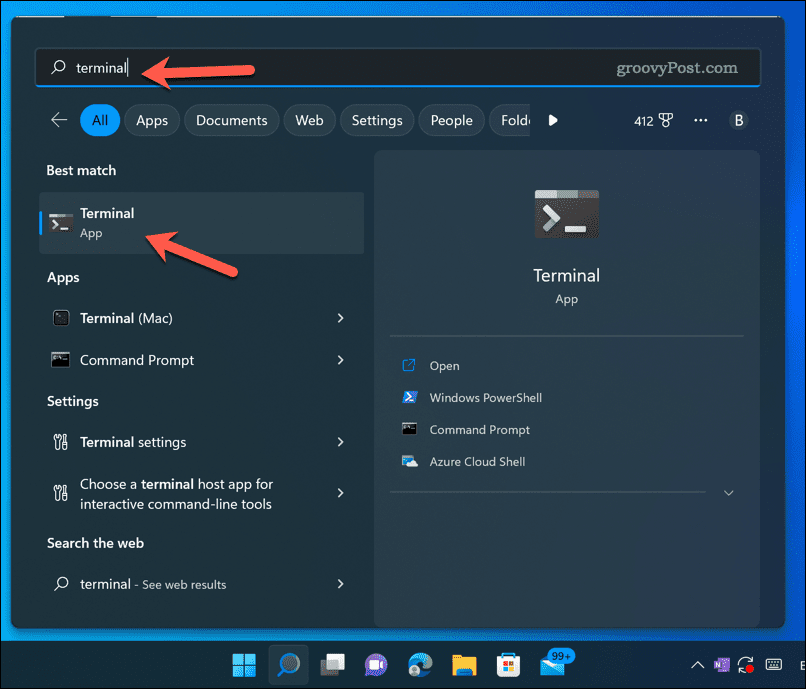
- В Терминал на Windows прозорец, Тип:tar -xvzf C:\file\path\to\file -C C:\extract\тук. Сменете C:\файл\път\към\файл с правилния файлов път за TGZ файла и C:\extract\тук в правилната папка, за да поставите извлечените файлове.
- Натиснете Въведете за да изпълните командата.

Ако файлът е голям, дайте време на Windows да изпълни командата успешно. След като процесът приключи, извлечените файлове от архива tar.gz ще бъдат достъпни за преглед и редактиране.
Ако имате проблеми с изпълнението на командата, използвайте cd команда (напр. cd C:\файл\път), за да преместите първо терминала в същата директория.
Управление на вашите файлове в Windows 11
Като използвате горните стъпки, можете бързо да отваряте TGZ файлове в Windows. Ако сте доволни от използването на Windows Terminal или Command Prompt, можете да отворите TGZ архив и да извлечете файлове за няколко минути.
Ако не сте, не забравяйте да опитате 7-Zip. Можете да използвате 7-Zip с други архивни файлове, което ви позволява отваряйте ZIP файлове на компютри с Windows, например. Можете да използвате 7-Zip, за да шифровате вашите файлове за по-добра защита. Ако това ви притеснява, активирайте защитата на Windows на вашия компютър.
Вместо това имате компютър с Linux? С помощта на терминала можете да отворите и извличане на Gzip архиви (като TGZ файлове) на Linux.
Как да намерите своя продуктов ключ за Windows 11
Ако трябва да прехвърлите своя продуктов ключ за Windows 11 или просто ви трябва, за да направите чиста инсталация на операционната система,...
Как да изчистите кеша на Google Chrome, бисквитките и историята на сърфиране
Chrome върши отлична работа със съхраняването на вашата история на сърфиране, кеш памет и бисквитки, за да оптимизира работата на браузъра ви онлайн. Нейното е как да...